AutoCAD中如何对比两个图纸?
最近有小伙伴提问,他收到老师修改后的CAD图纸,因没有进行特别标记,不知道修改了那些部分,想知道如何对比两个相近的CAD图形?其实很简单,可以把其中一个图形做成「块」,并把颜色改为一种鲜艳颜色,然后再把两个图形重迭起来,若有不一致的地方就很容易看出来,下面给大家分享具体的操作方法;

操作步骤:
1、先使用AutoCAD2024软件打开如下示例2D图形文件,并将右侧的图形颜色改为一种鲜艳颜色,如洋红色;

2、再选中右侧图形,然后在命令栏中输入:BLOCK,将它做成块;

3、先在名称栏输入:对比参照块,然后点击【确定】;

4、选中上步生成块,点击上方【移动】按钮,选择合适的对位点,这里选择左上角端点,将两个图形重迭起来;


5、完成效果如下,若有不一致的地方就很容易直观看出来,对比完成后再将原块移开或删除即可~~

如果觉得好用欢迎分享给身边的小伙伴!
-End-
免责声明:本文系网络转载或改编,仅供学习,交流所用,未找到原创作者,版权归原作者所有。如涉及版权,请联系删。
登录后免费查看全文
著作权归作者所有,欢迎分享,未经许可,不得转载
首次发布时间:2024-04-30
最近编辑:16天前
作者推荐
还没有评论






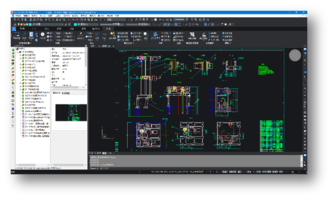





.jpg?imageView2/2/h/336)


